เป็นเรื่องน่ารำคาญที่ต้องปิดแท็บโดยไม่ได้ตั้งใจและสูญเสียหน้าเว็บที่คุณกำลังเรียกดูหากคุณลืม บุ๊กมาร์ก
โชคดีที่ส่วนใหญ่หากไม่ใช่ทุกเบราว์เซอร์มีคุณสมบัติที่ช่วยให้คุณสามารถเปิดเว็บไซต์ที่คุณเคยดูก่อนหน้านี้ขึ้นมาใหม่และเรียกคืนแท็บที่คุณเพิ่งปิดโดย คลิกเมาส์ที่ผิดพลาด

วิธีเปิดแท็บเบราว์เซอร์ที่ปิดใหม่ใน เบราว์เซอร์ Chrome, Safari, Edge และ Firefox
มีหลายวิธีที่คุณสามารถเปิดแท็บที่ปิดไปแล้วอีกครั้งในเว็บเบราว์เซอร์ของคุณ วิธีการเหล่านี้ ได้แก่ :
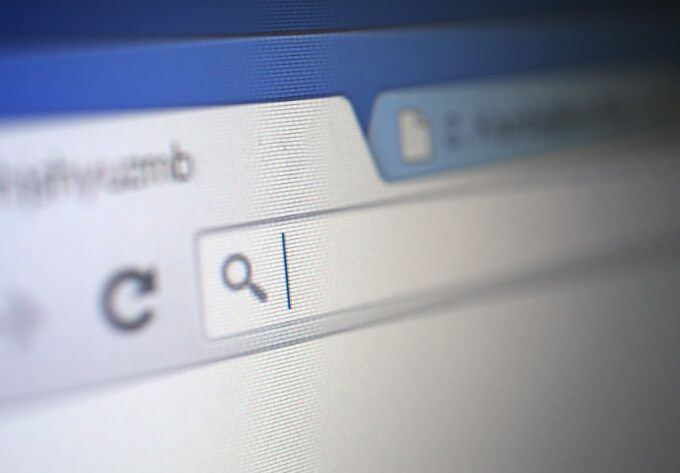
วิธีเปิดแท็บที่ปิดใหม่ใน Google Chrome
มีหลายวิธีในการเปิดแท็บที่ปิดไปแล้วใน Google Chrome รวมถึงแป้นพิมพ์ลัดคุณสมบัติเปิดแท็บปิดอีกครั้งหรือใช้ประวัติเบราว์เซอร์
การใช้แป้นพิมพ์ลัด
คุณสามารถเปิดแท็บปิดใน Chrome ได้อีกครั้งโดยใช้คีย์ผสมต่อไปนี้
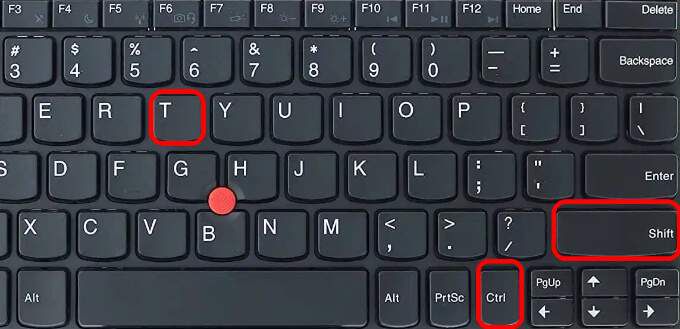
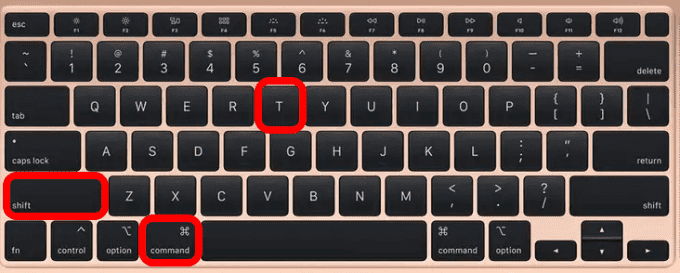
หมายเหตุ: หากคุณกดแป้นพิมพ์ลัดหนึ่งครั้งบนคอมพิวเตอร์แท็บสุดท้ายที่คุณปิดจะแสดงขึ้น กดปุ่มไปเรื่อย ๆ จนกว่าคุณจะได้แท็บที่คุณต้องการ
การใช้คุณลักษณะแท็บที่เปิดใหม่อีกครั้ง
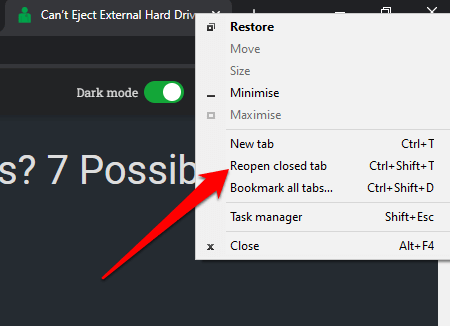

การใช้ประวัติเบราว์เซอร์ของคุณ
คุณสามารถดูประวัติเบราว์เซอร์ของคุณและตรวจสอบไซต์ที่คุณเยี่ยมชมในชั่วโมงวันสัปดาห์หรือเดือนที่ผ่านมา
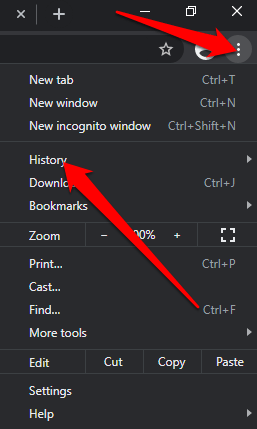
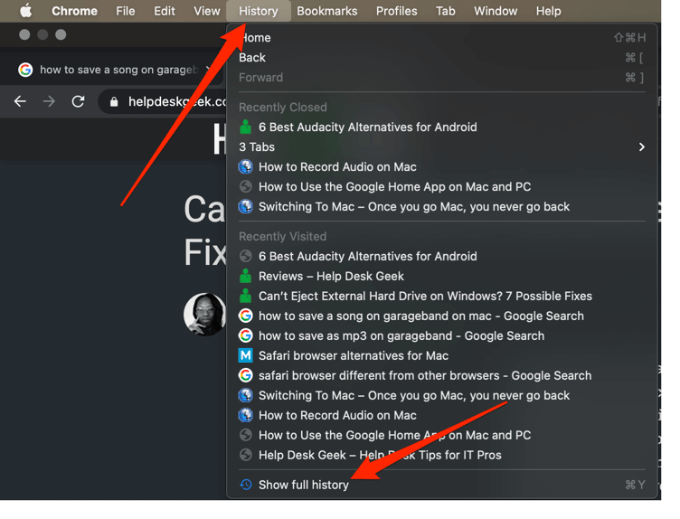
วิธีเปิดแท็บที่ปิดอีกครั้ง ใน Safari
บน Mac คุณสามารถเปิดแท็บที่ปิดขึ้นมาใหม่ได้โดยใช้แป้นพิมพ์ลัดคุณลักษณะเลิกทำแท็บปิดหรือดูประวัติการเข้าชมของคุณเพื่อค้นหาแท็บที่คุณต้องการ
การใช้แป้นพิมพ์ลัด
ใช้แป้นพิมพ์ลัดต่อไปนี้ Command+ Shift+ Tเพื่อเปิดแท็บที่ปิดขึ้นมาใหม่หรือกด Ctrl+ Z
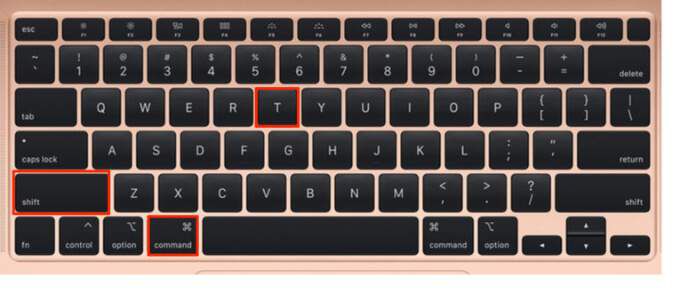
การใช้แถบเมนู
แถบเมนูบน Mac มีคุณสมบัติหลายอย่างรวมถึงคุณลักษณะเลิกทำแท็บปิด
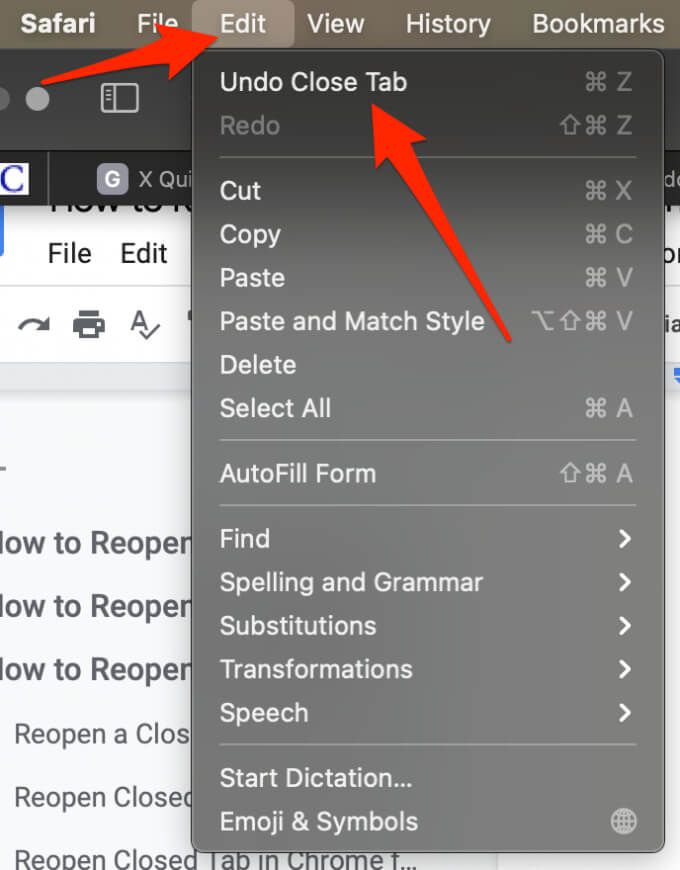
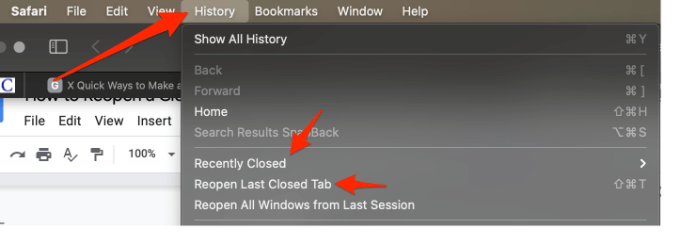
การใช้ประวัติเบราว์เซอร์
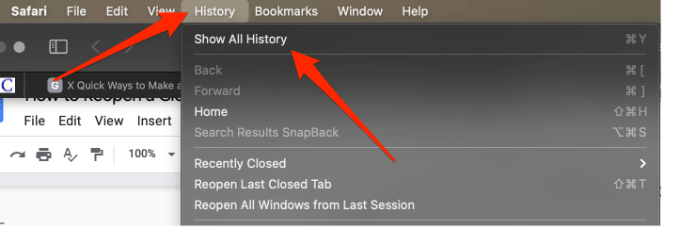
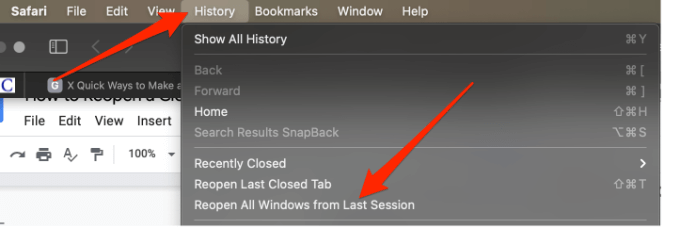
วิธีเปิด แท็บปิดใน Edge
คุณสามารถเปิดแท็บที่ปิดได้อีกครั้งตามลำดับที่แน่นอน ซึ่งคุณปิดโดยใช้ทางลัด Ctrl+ Shift+ T
การใช้แถบเมนู
คุณสามารถตั้งค่าเบราว์เซอร์ Edge เพื่อเปิดแท็บที่ปิดไว้ก่อนหน้านี้ทุกครั้งที่คุณเปิดเบราว์เซอร์ ด้วยวิธีนี้คุณสามารถหยิบจากจุดที่ค้างไว้ได้อย่างง่ายดาย
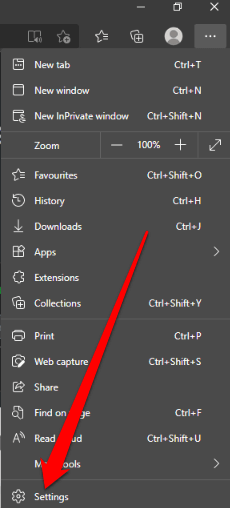
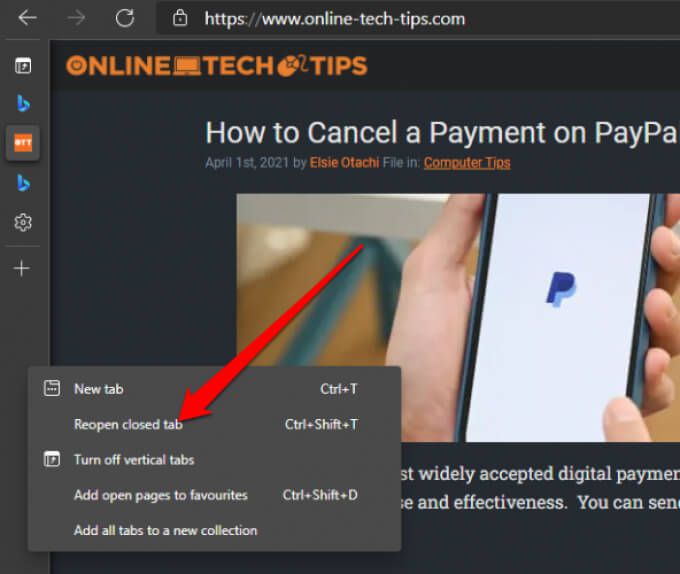
หากคุณต้องการดูประวัติการเข้าชมของคุณให้กด CTRL + H เพื่อเปิด แท็บประวัติและค้นหาแท็บที่คุณเพิ่งปิดไปเมื่อเร็ว ๆ นี้
หมายเหตุ: ขั้นตอนเหล่านี้ใช้ไม่ได้หากคุณใช้โหมดไม่ระบุตัวตนวิธีเปิดแท็บที่ปิดอีกครั้งใน Firefox
การเปิดแท็บที่ปิดใหม่บน Firefox นั้นค่อนข้างตรงไปตรงมา คุณสามารถใช้แป้นพิมพ์ลัดหรือคุณลักษณะแท็บเลิกทำปิดบนแถบเมนู
การใช้แป้นพิมพ์ลัด
การใช้แถบเมนู
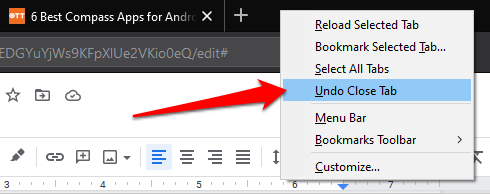
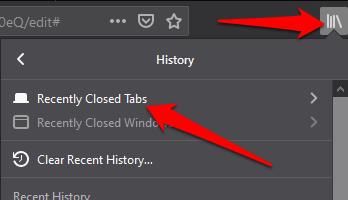
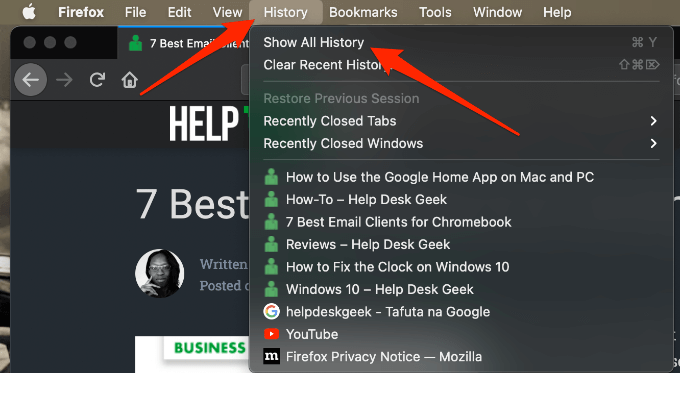
เราหวังว่าคู่มือนี้จะช่วยให้คุณเปิดแท็บที่ปิดไปแล้วอีกครั้งบน Windows หรือ Mac ของคุณ
หากคุณใช้ Chrome โปรดดูคำแนะนำใน วิธีบันทึกแท็บในเบราว์เซอร์ Chrome